雨林木风win10系统"打开或关闭系统图标"网络开关灰色的解决方法
更新时间:2018-01-03 19:30:01 来源:雨林木风官网 游览量: 135 次
在windows 10操作系统中任务栏的网络图标消失不见了该怎么办呢?在通过网上的教程,在任务栏单击右键,雨林木风系统,选择【设置】或【任务栏设置】 ,在任务栏属性界面 右侧 【通知区域】下【打开或关闭系统图标】中 发现 网络 图标开关呈灰色无法选取状态,该怎么办呢?

出现这样的情况是由于系统图标错乱导致的,下面雨林木风系统小编给大家分享下雨林木风win10任务栏没有网络"打开或关闭系统图标"网络开关灰色的解决方法。
步骤如下:
1、在任务栏单击右键,选择任务管理器 ;

2、打开任务管理器之后,在进程选卡下找到 windows 资源管理器 ,我们可以按下 W 键就可以快速找到;
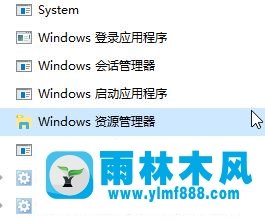
3、在Windows 资源管理器 上单击右键,选择【重新启动】。

等待片刻任务栏和桌面消失,重新显示之后任务栏中的网络图标就出现了!文件资源管理器是一项系统服务,负责管理数据库、持续消息队列或事务性文件系统中的持久性或持续性数据。资源管理器存储数据并执行故障恢复。
关于雨林木风win10系统"打开或关闭系统图标"网络开关灰色的解决方法的解决方法就跟大家介绍到这边了,遇到这样问题的用户们可以参照上面的方法步骤来解决吧。好了,如果大家还想了解更多的资讯,那就赶紧点击雨林木风吧。
本文来自雨林木风 www.ylmf888.com 如需转载请注明!
相关教程
- Win10系统下字体出现乱码的解决办法?...03-18
- Win10系统下连接steam失败的解决办法?...03-18
- Win10专业版系统下向特定用户共享文件的解决步骤?...03-18
- 如何打开Win7梦幻桌面动态效果?...03-18
- Win7旗舰版系统桌面文件名变蓝色了的解决办法...03-18
- 关闭雨林木风XP系统135端口的解决办法?...03-18
- Xp系统下序列号怎么更换的解决办法?...03-18
- win7电脑个性化开机声音如何自定义?...03-03
- 雨林木风win7系统注册表常用设置有哪些?...03-03
- 雨林木风win10系统CPU使用率过高怎么办?...11-26
热门系统教程
最新系统下载
-
 雨林木风 GHOST Win10 2004 64位 精简... 2021-07-01
雨林木风 GHOST Win10 2004 64位 精简... 2021-07-01
-
 雨林木风 GHOST Win10 2004 64位 周年... 2021-06-02
雨林木风 GHOST Win10 2004 64位 周年... 2021-06-02
-
 雨林木风 GHOST Win10 64位专业版... 2021-05-07
雨林木风 GHOST Win10 64位专业版... 2021-05-07
-
 雨林木风 GHOST Win10 1909 64位 官方... 2021-04-06
雨林木风 GHOST Win10 1909 64位 官方... 2021-04-06
-
 雨林木风Ghost Win10 2004(专业版)... 2021-02-28
雨林木风Ghost Win10 2004(专业版)... 2021-02-28
-
 雨林木风 GHOST Win10 2004 64位 精简... 2020-12-21
雨林木风 GHOST Win10 2004 64位 精简... 2020-12-21
-
 雨林木风 GHOST Win10 64位 快速装机... 2020-11-27
雨林木风 GHOST Win10 64位 快速装机... 2020-11-27
-
 雨林木风 GHOST Win10 64位 官方纯净... 2020-10-28
雨林木风 GHOST Win10 64位 官方纯净... 2020-10-28

